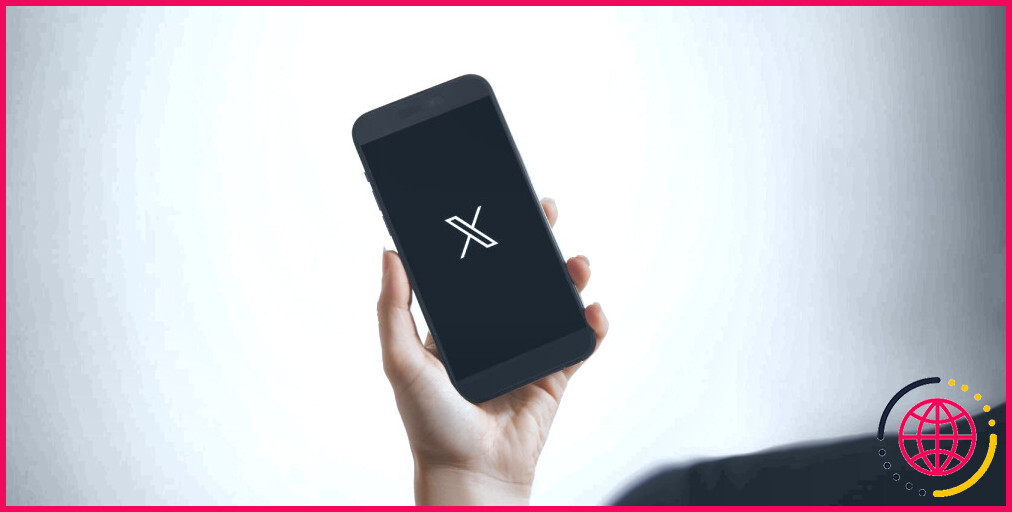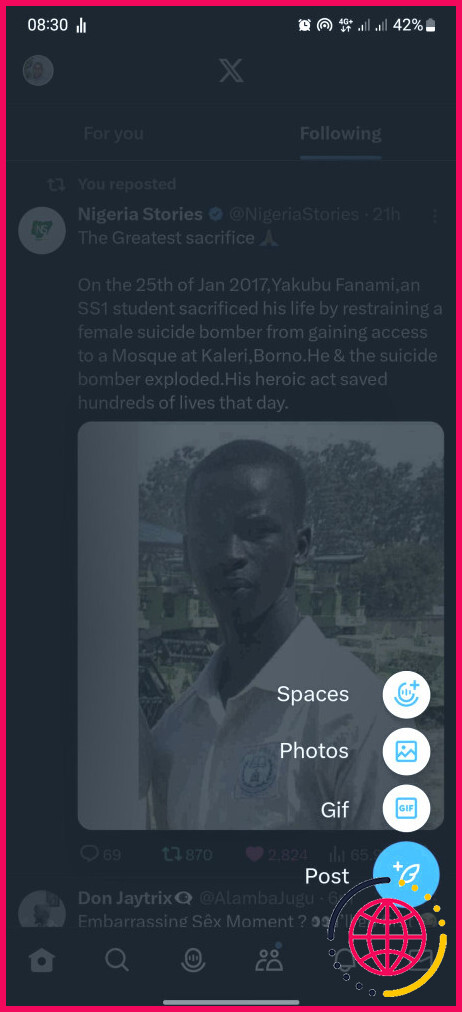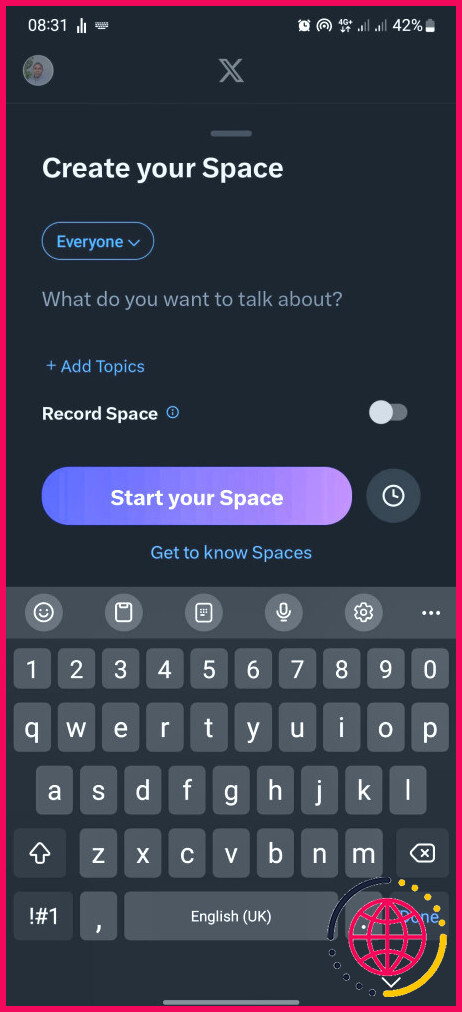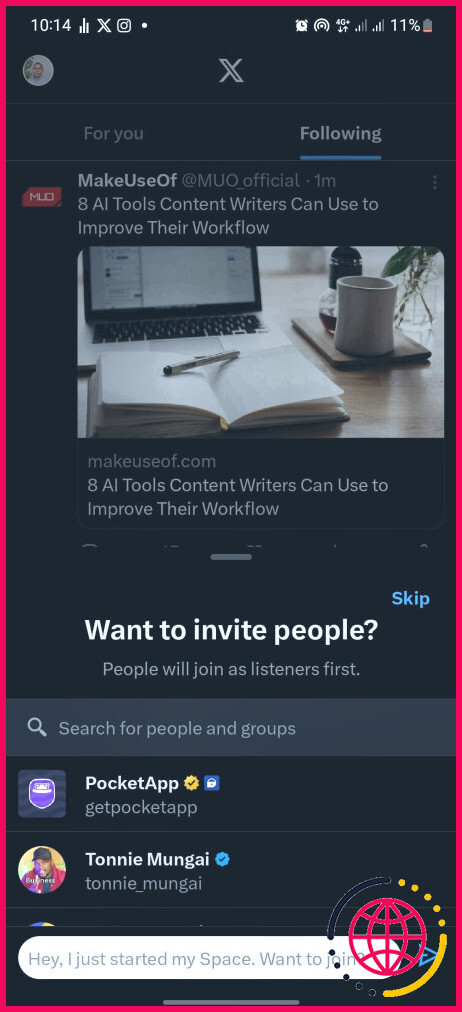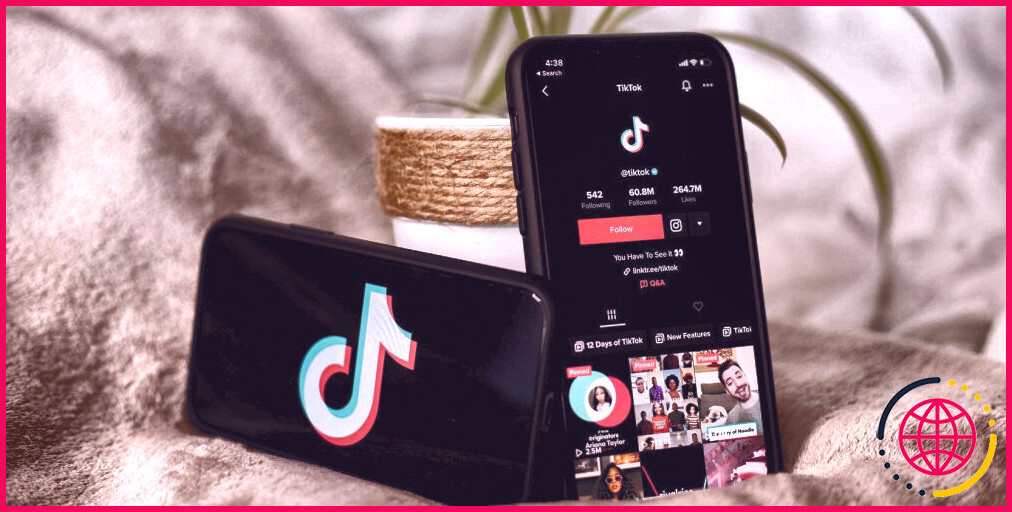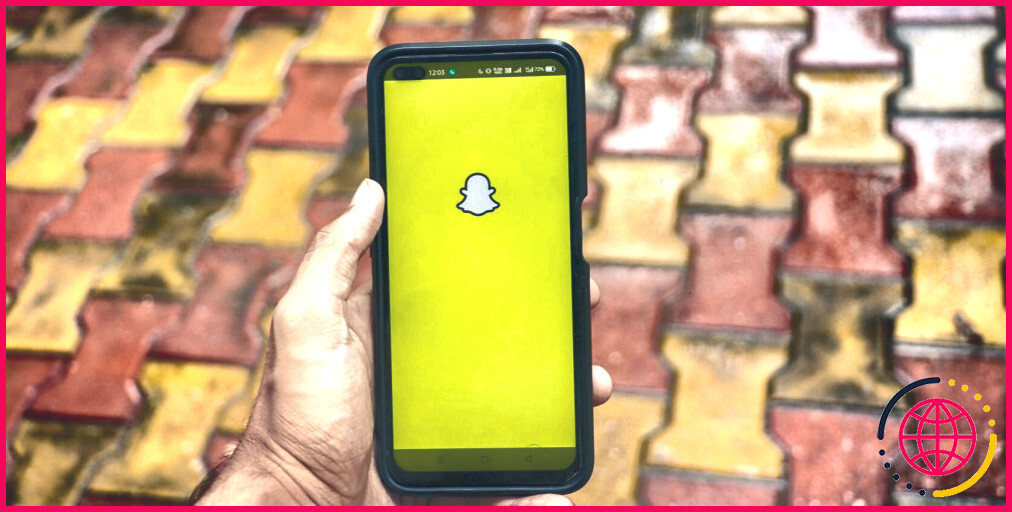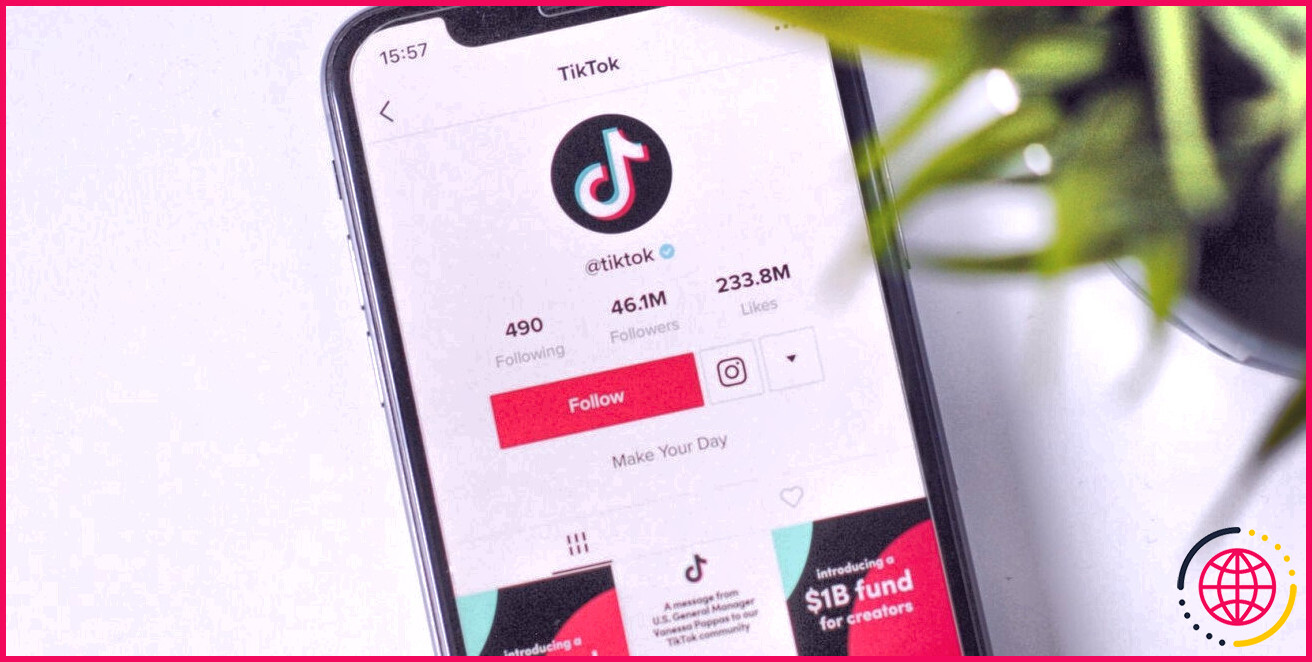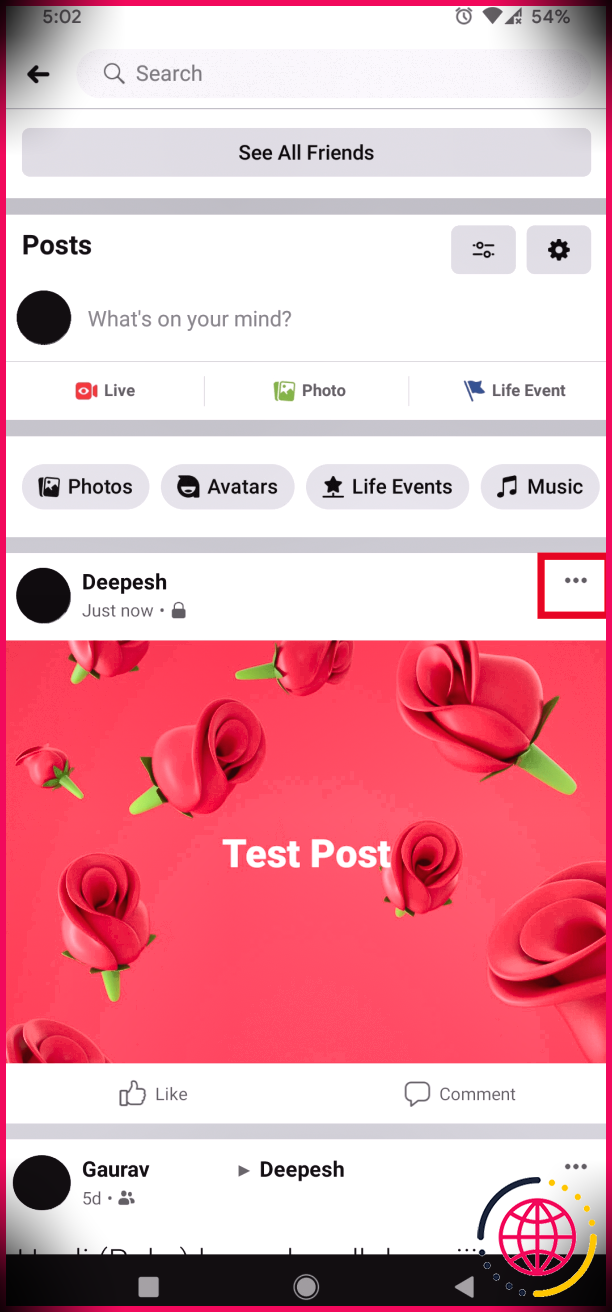Comment lancer un espace sur X (anciennement Twitter)
Les espaces sur X (anciennement Twitter) complètent l’expérience textuelle sur la plateforme et offrent un autre moyen de se connecter avec les personnes qui vous suivent, de partager des idées et d’apprendre des autres. Les espaces sont polyvalents et ont été utilisés pour accueillir différents types d’événements, notamment le lancement d’une campagne présidentielle.
Mais que faut-il faire pour accueillir un espace sur X ? Lisez la suite pour le savoir.
Comment créer un espace sur Twitter/X
Il y a de fortes chances que vous sachiez déjà ce qu’est un espace X et comment il fonctionne. Nous allons donc passer directement à la façon d’en créer un.
Voici les étapes à suivre pour démarrer un chat audio sur Spaces :
- Ouvrez l’application X sur votre téléphone et appuyez sur l’icône composer dans le coin inférieur droit.
- Tapez sur le bouton Espaces .
- Donnez un nom à votre espace.
- Sélectionnez un ou plusieurs thèmes.
- Tapez Démarrez votre espace pour passer à l’action.
Vous pouvez programmer un espace à l’avance. Pour ce faire, touchez l’icône de minuterie à côté du bouton Démarrer votre espace et sélectionnez l’heure de votre choix. Vous pouvez également enregistrer vos espaces pour les partager avec ceux qui n’ont pas pu assister à la session en direct.
Comment gérer votre espace Twitter/X
Une fois que vous aurez démarré votre Space, vous verrez une icône de microphone en bas de votre écran. C’est là que vous pouvez vous mettre en sourdine et rétablir le son. Vous pouvez voir le nombre d’auditeurs et d’orateurs dans votre espace en appuyant sur le bouton l’icône des personnes en bas de votre écran. De là, vous pouvez consulter les profils des auditeurs, les suivre ou les inviter à s’exprimer.
En tant qu’hôte de l’espace, vous contrôlez la conversation. Vous pouvez mettre en sourdine et rétablir le son des participants, les retirer de l’espace ou les empêcher de se joindre à nouveau à la conversation.
Vous pouvez également inviter d’autres personnes à rejoindre votre espace en partageant le lien sur X ou d’autres plateformes. Pour ce faire, appuyez sur le bouton icône de partage et choisissez le mode de partage de votre espace.
Lorsque vous êtes prêt à mettre fin à votre espace, appuyez simplement sur Terminer dans le coin supérieur droit de votre écran. Vous verrez un résumé de votre espace, y compris la durée et le nombre d’auditeurs et d’intervenants.
Utiliser les espaces sur X
Les espaces sont un moyen amusant et attrayant d’interagir avec votre public et de développer votre réseau. En suivant les conseils présentés ci-dessus, vous pouvez démarrer et gérer votre premier espace X.